- 返回
- Win8.1开机显示OneDrive选项进不去
Win8.1开机显示OneDrive选项进不去桌面怎么办?
2015-11-22 15:17作者:xiaoxiao
在打开Win8.1系统的时候,发现只显示OneDrive选项,而进不去桌面,确认没有感染病毒后,就不知道该怎么办了,不要着急,接下来,小编就告诉大家Win8.1开机显示OneDrive选项进不去桌面的解决方法。
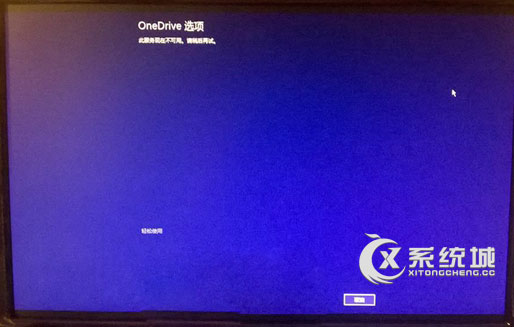
1、如果在上面显示OneDrive选项界面上,点击取消按钮,即会弹出如下图所示的面板,系统提示Desktop不可用。不过按照弹出的提示窗口中的路径去查看是没有Desktop文件夹,不过Win8.1系统桌面却有“回收站”图标。
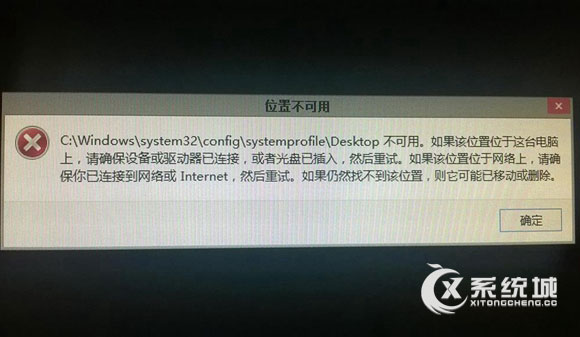
2、重新启动Win8.1系统,然后选择进入安全模式,在Win8.1安全模式中,选择“疑难解答”-“高级选项”-“系统还原”,然后将系统还原到最后一次正确配置电脑界面上。
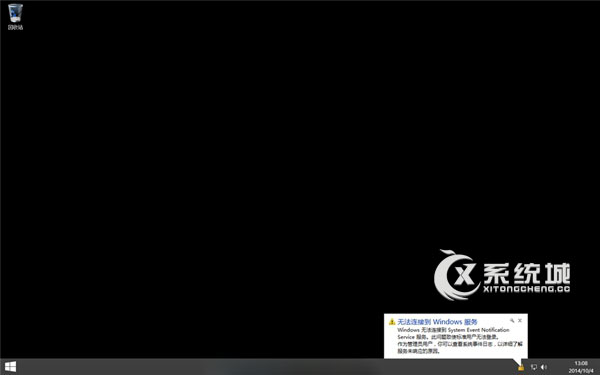
4、也可以在进入安全模式之后选择修复您的计算机,选择疑难解答--恢复电脑--下一步--选择账户--输入密码,然后插入安装光盘或U盘,等待修复完成。
以上就是Win8.1开机显示OneDrive选项进不去桌面的解决方法,确定没有经过任何优化,而且没禁用什么服务,就可以用以上方法来解决此类问题。
标签:OneDrive
分享给好友:
相关教程
更多